La funzionalità dei gesti del mouse di Microsoft Edge 114 viene implementata su Windows 11, Windows 10
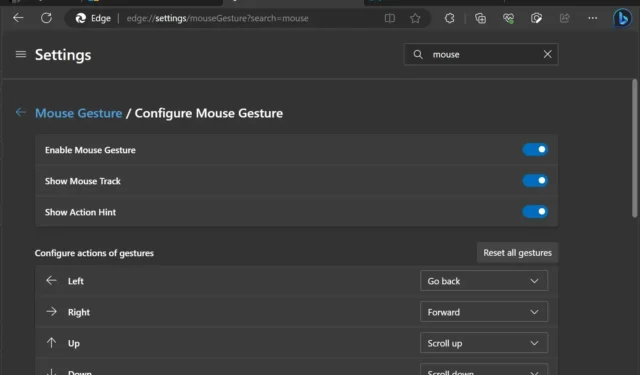
Microsoft ha migliorato la navigazione Web aggiungendo gesti al browser Edge originale con nome in codice “Spartan”. Il supporto dei gesti ha reso più fluido il controllo di Edge e la navigazione tra le pagine, aiutandoti a fare le cose in modo efficiente senza spostare il cursore per fare clic sui pulsanti.
Microsoft Edge ha abbandonato il supporto per i gesti del mouse quando è passato a Chromium, ma presto cambierà. L’azienda sta reintroducendo i gesti del mouse nel suo browser Edge, consentendo agli utenti di eseguire varie azioni del browser attraverso semplici movimenti del mouse.
Ci sono ben 16 gesti del mouse in Microsoft Edge 114, ma la funzione è nascosta e richiede un po’ di lavoro per farla funzionare. Edge 114 è disponibile nella versione stabile con la funzione Aree di lavoro e altri miglioramenti. Puoi abilitare la funzione dei gesti del mouse nascosti seguendo questi passaggi:
- Fai clic con il pulsante destro del mouse sul collegamento di Microsoft Edge.
- Seleziona Proprietà.
- Fare clic sul campo Destinazione nella finestra Proprietà.
- Incolla il seguente comando:
-
--enable-features=msEdgeMouseGestureDefaultEnabled,msEdgeMouseGestureSupported - Ricorda di incollare il comando precedente dopo uno spazio nel campo di destinazione.
- Fare clic su OK e riavviare Edge per visualizzare le impostazioni.
Pratica con la funzionalità segreta di Microsoft Edge 114: i gesti del mouse
Una volta fatto, puoi attivare i gesti del mouse andando alle impostazioni di Edge. Dopo aver attivato la funzione, scorrere verso sinistra con il clic destro ti consentirà di tornare a una pagina precedente, rispecchiando la funzionalità del pulsante “Indietro”. Un colpo a destra, d’altra parte, ti porta in avanti.
Microsoft sta anche sperimentando i gesti verticali. Ad esempio, puoi scorrere verso l’alto per scorrere verso l’alto nella pagina web. Allo stesso modo, lo scorrimento verso il basso attiva uno scorrimento verso il basso.
Ma non è tutto, poiché Microsoft ha aggiunto anche il supporto avanzato dei gesti. Ad esempio, uno scorrimento verso il basso seguito da un movimento verso destra chiuderà la scheda corrente. Puoi anche aprire una scheda chiusa scorrendo verso sinistra seguito da un movimento verso l’alto.
Puoi gestire le schede in Edge anche usando i gesti del mouse. Per aprire una nuova scheda, puoi scorrere verso destra e poi verso l’alto. D’altra parte, uno scorrimento verso destra seguito da un movimento verso il basso aggiorna la scheda corrente.
Uno scorrimento verso l’alto seguito da un movimento verso sinistra passa alla scheda a sinistra, mentre un movimento verso l’alto e verso destra passa alla scheda a destra.
I gesti si estendono anche ai comandi di caricamento e chiusura della pagina. Down then left interrompe il caricamento di una pagina, mentre un movimento verso sinistra e verso il basso chiude tutte le schede aperte.
Gesti aggiuntivi facilitano la navigazione all’interno della pagina, come lo scorrimento verso il basso (su e poi giù) e lo scorrimento verso l’alto (giù e poi su). Uno scorrimento verso sinistra e poi verso destra chiude la scheda corrente, mentre un movimento verso destra e verso sinistra riapre una scheda chiusa.
Puoi abilitare “Mostra traccia del mouse” per visualizzare il percorso del movimento del mouse e “Mostra suggerimento azione”, che fornisce indicazioni per azioni basate sui gesti.
Se hai idee migliori, puoi personalizzare questi gesti e ripristinarli costantemente alle impostazioni predefinite.
Oltre ai gesti del mouse, Microsoft sta sperimentando Bing AI nel menu contestuale del browser (menu di scelta rapida) e nel lettore PDF.



Lascia un commento